Sida loo joojiyo habab badan oo Chrome ka ah inay ku dhex socdaan Maareeyaha Hawsha
Google Chrome waa browserkayga caadiga ah sida malaayiin isticmaalayaasha kale runtiina waan ku faraxsanahay. Laakiin haddii aad furto Maareeyaha Hawsha(Task Manager) , waxaa laga yaabaa inaad la yaabto inaad aragto hawlo badan oo Google Chrome ah oo socda. Waxaan arki karayey 18 ordaya in kastoo aan ka furay hal daaqad oo keliya oo leh 4 tabs. Tani waa sababta oo ah Chrome wuxuu u furayaa hannaan gaar ah mid kasta oo ka mid ah tabkiisa, kordhintiisa, tabtiisa iyo, qaab-hoosaadkiisa. Tani waxay si cad u isticmaashay qadar wanaagsan oo RAM ah(RAM) iyo agabyada kale ee kombayutaradayada.
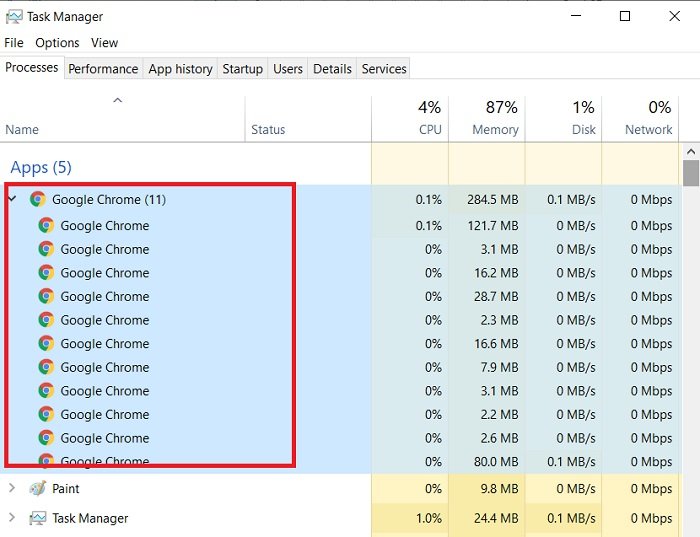
Muxuu Chromeku(Chrome) u wadaa habab badan?
Kahor intaanan sii wadin hagaajinta, waxaan marka hore u baahanahay inaan barano sababta Google u wado habab badan xitaa daaqad hal-daaqad ah oo furan. Markaa kani asal ahaan waa goob aan caadi ahayn oo Chrome ah oo ku socodsiisa habab badan tab kasta, utility, iyo kordhin kasta. Chrome wuxuu tan u sameeyaa si uu uga fogaado lumitaanka xogta haddii mid ka mid ah tabskaaga uu shil galo. Halka Maamulaha Hawsha Windows(Windows Task Manager) uu muujin doono oo kaliya chrome.exe socda, waxaad ka hubin kartaa faahfaahinta Maareeyaha Hawsha Chrome(Chrome Task Manager) . Fiiri sawirka hoose, waxay muujinaysaa in Google Chrome uu u wado nidaam gooni ah mid kasta oo ka mid ah tas-hiilaadkiisa iyo kordhintiisaba.
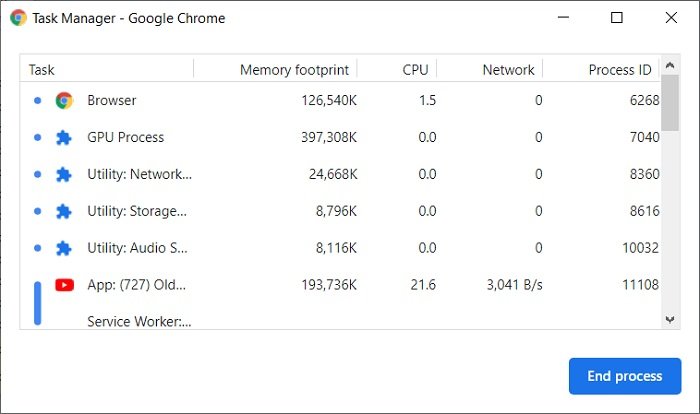
Jooji(Stop) hawlo badan oo Chrome ah inay ku socdaan Windows 10
Si loo dhimo ama loo joojiyo hanaanyo badan oo Chrome ka ah inay ku socdaan Windows 10 PC, isku day talooyinka soo socda:
- Beddel bartilmaameedka Chrome.exe
- Ku dhammee hawlaha gacanta adoo isticmaalaya Maareeyaha Hawsha Chrome(Chrome Task Manager)
- Xidh tabsyada aan shaqayn
- Ka saar kordhinta aan la rabin
- Jooji apps ka socda gadaal
1] Beddel bartilmaameedka Chrome.exe
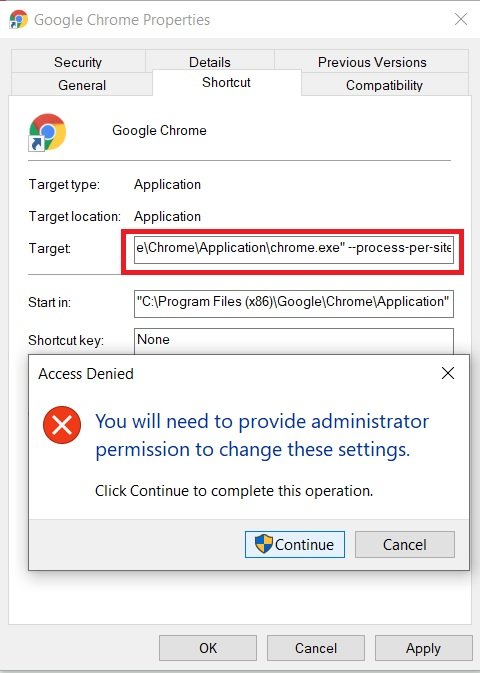
Maadaama ay tahay goobta caadiga ah ee Chrome , taas oo macnaheedu yahay in loo habeeyey si ay u socodsiiso habab badan oo tabo kasta, utility iyo kordhinta. Waxaan ku joojin karnaa tan annagoo bedelnay qaabeynta. Tani waxay u baahan doontaa gelitaanka maamulka
Si loo sameeyo soo bandhigida Chrome -ka hal nidaam oo ku jira Maareeyaha Hawsha(Task Manager) :
- Aad Chrome-ka gaaban(Chrome shortcut) ee miiskaaga(Desktop)
- Midig ku dhufo oo dooro Guryaha(Properties) .
- Tag xulashada Target
- Ku dar
--process-per-siteamarka dhamaadka - Hubi(Make) inaad ka tagto meel bannaan ka hor intaadan qorin amarkan.
Dariiqa aad u koobi karayn karto waa:
"C:\Program Files (x86)\Google\Chrome\Application\chrome.exe" --process-per-site
Hadda isticmaal jidkan gaaban si aad u socodsiiso Chrome had iyo jeer.
FIIRO GAAR AH(NOTE) : Isticmaalayaasha qaar ayaa sheegay in tani aysan hadda iyaga u shaqayn, marka nala soo socodsii haddii ay tani wali adiga kuu shaqeyso.
2] Ku dhammee hawlaha gacanta adoo isticmaalaya Maareeyaha Hawsha Chrome(Chrome Task Manager)
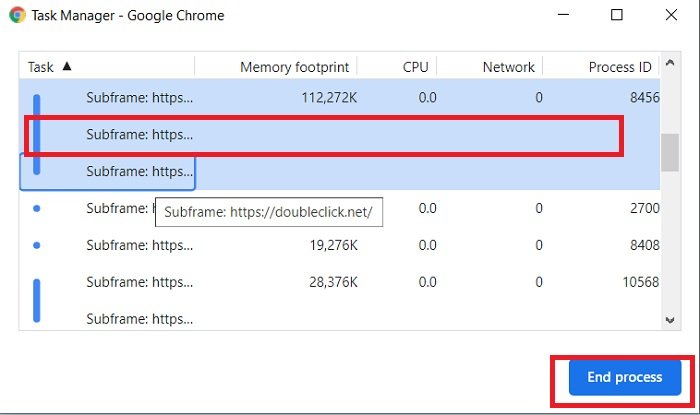
Waxaad ku dhamayn kartaa hawlaha gacanta. Xusuusnow(Remember) inaad tan ku sameyso Maareeyaha Hawsha Chrome(Chrome Task Manager) halkaas oo aad ku arki karto hababka socda iyo kuwa aad rabto inaad dhammayso.
Si aad u bilowdo Maareeyaha Hawsha Chrome(Chrome Task Manager) taabo furayaasha Shift+Esc ee kiiboodhkaaga ama waxaad mari kartaa Settings > More Qalab badan > Task Manager .
Dooro hawsha aad rabto inaad joojiso oo guji habka Dhamaadka.(End process.)
3] Xidh tabsyada aan shaqayn
Waxaan badiyaa furnaa tabs-yada shaqo-la'aanta ah sidoo kale marka aan shaqeyneyno waxaan maskaxda ku haynaa in tab kastaa uu leeyahay nidaam u gaar ah oo ku shaqeeya PC-gaaga iyo isticmaalka RAM .
Si aad u xalliso arrintan Chrome ka socota habab badan, hubi inaad xirto tabsyada aan shaqayn iyo kuwa aan la rabin.
la xidhiidha(Related) : Chrome si sax ah uma xidhin, soo celi boggaga(Chrome didn’t shut down correctly, Restore pages) ?
4] Ka saar kordhinta aan la rabin
Sida aan ku ogaanay Maareeyaha Hawsha Chrome(Chrome Task Manager) , kordhin kasta iyo plugin kasta waxay leedahay nidaam u gaar ah oo u gaar ah oo ku socda kombuyutarkaaga.
Waxay ahaan lahayd fikrad wanaagsan in meesha laga saaro kordhinta aan la rabin iyo plugins-ka lagu rakibay biraawsarkaaga. Waxaan badiyaa u janjeernaa inaan soo dejinno oo rakibno kordhinta marka loo baahdo laakiin inta badan waxaynu ilownaa inaan ka saarno marka aan loo baahnayn. Xasuusnoow(Remember) in kastoo aadan isticmaalin fidintaas Chrome weli wuxuu u wadaa nidaam gooni ah.
5] Jooji(End) apps ka socda gadaal
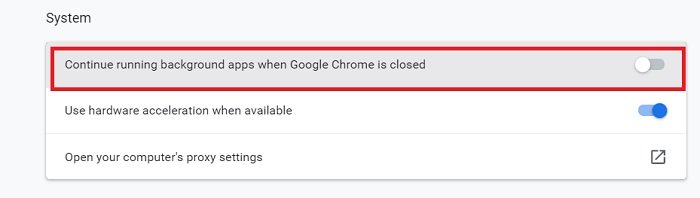
Google Chrome wuxuu maamulaa abka shabakada wuxuuna ku rakibay balaadhinta gadaal xitaa marka uu xidhan yahay wayna shaqeeyaan ilaa aad gacanta ku dhammayso mooyee.
- Si loo joojiyo abka gadaal ka socda, aad Settings .
- Guji(Click) 'Advanced' oo ka socda guddiga bidix
- Hoosta 'System' tab, waxaad arki doontaa sanduuq leh: Sii wad socodsiinta apps-ka gadaal marka Google Chrome xidho(Continue running background apps when Google Chrome is closed)
- Ka saar sanduuqan.
Hababkani waa inay yareeyaan ama joojiyaan hababka badan ee ku socda PC-gaaga. Nala soo socodsii haddii ay kuu shaqeeyeen.
la xiriira(Related) : Waa maxay sababta ay u jiraan xaalado badan oo Microsoft Edge ah oo ku jira Maareeyaha Hawsha(Why are there multiple instances of Microsoft Edge in Task Manager) ?
Related posts
Fur oo isticmaal Maareeyaha Hawsha Chrome ee Windows 11/10
Maamulaha Hawsha Chrome wuxuu curyaamiyaa kordhinta tamarta-gaajaysan ee Chrome
Maareeyaha Hawsha ayaa ku burburay bilawga gudaha Windows 11/10
Talooyinka iyo tabaha Maareeyaha Hawsha Windows waxaa laga yaabaa inaadan ka warqabin
Sida dib loogu dajiyo Task Manager in Default in Windows 10
Isticmaalka CPU ayaa kor u kacay 100% marka la furayo Maareeyaha Hawsha
9 shay oo aad ka samayn karto aragtida kooban ee Maareeyaha Hawsha ee gudaha Windows 10
Sida loo sii wado maamulaha Hawsha mar walba xagga sare ee Windows 11/10
Hagaaji 100% Isticmaalka Disk-ga ee Maamulaha Hawsha gudaha Windows 10
Aasaaska Ku Saabsan Maamulaha Hawsha: Arag, socodsii ama jooji codsiyada iyo habsocodyada
Maamul, bilow, jooji, ama dib u bilow Windows 10 adeegyada Maareeyaha Hawsha
Arag faahfaahinta ku saabsan socodsiinta nidaamka Windows 10 Maamulaha Hawsha
Sida loo joojiyo barnaamijyada bilowga ee Windows 11/10
11 siyaabood oo loo maareeyo socodsiinta hawlaha maamulaha hawsha gudaha Windows 10
Bedel xogta maamulaha Hawsha Cusbooneysii xawaaraha gudaha Windows 10
Sida loo furo Task Manager gudaha Windows 11 iyo Windows 10
Waa maxay Program in Startup tab in Manager Task Manager? Ma nabad baa?
Dila habab badan ama jooji hawlo badan Windows 11/10
Sida loo hubiyo in nidaamku u socdo maamule ahaan Windows 11/10
Tirooyinka xusuusta habka GPU waxay ka warbixiyaan qiyamka khaldan ee Windows
